如果您不希望坚果云每次开机自动启动,可以通过以下步骤取消自动启动:
如果你使用的是Windows5.0+客户端:
进入坚果云客户端设置页面,取消“开机自动启动”勾选项。
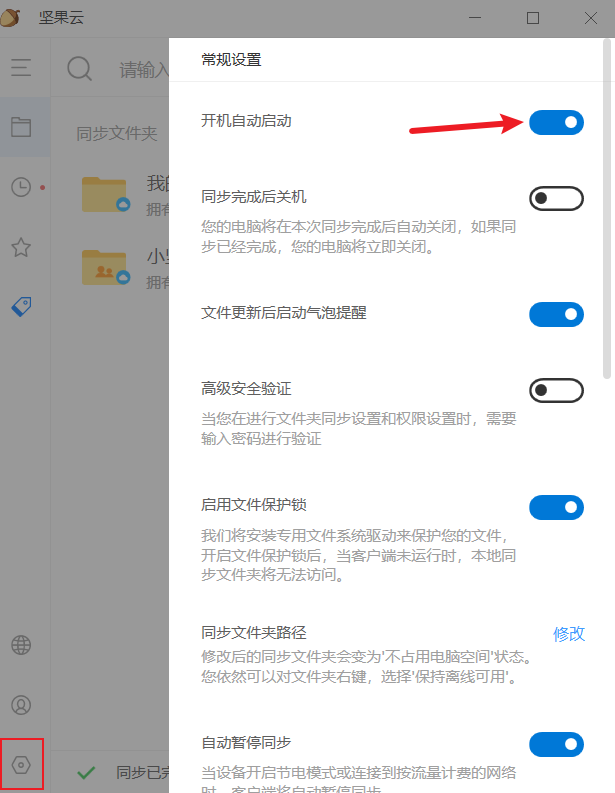
如果你使用的是Windows4.0+客户端:
1、在任务栏中坚果云上点击鼠标右键,进入设置界面
2、在设置界面的“常规”栏目中,取消“开机自动启动”勾选项,然后点击确定。
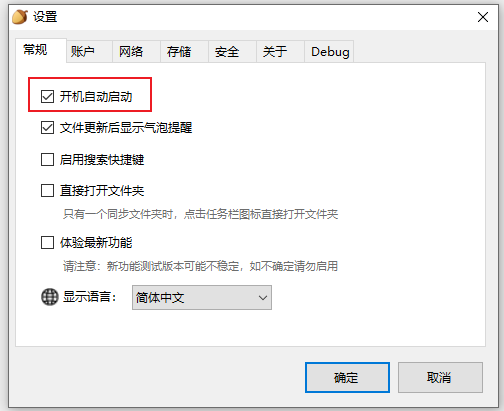
这样坚果云在下次计算机启动时就不会自动启动了。
如果您希望恢复重新启动,只需重复以上操作,并勾选“开机自动启动”即可。
如果您不希望坚果云每次开机自动启动,可以通过以下步骤取消自动启动:
如果你使用的是Windows5.0+客户端:
进入坚果云客户端设置页面,取消“开机自动启动”勾选项。
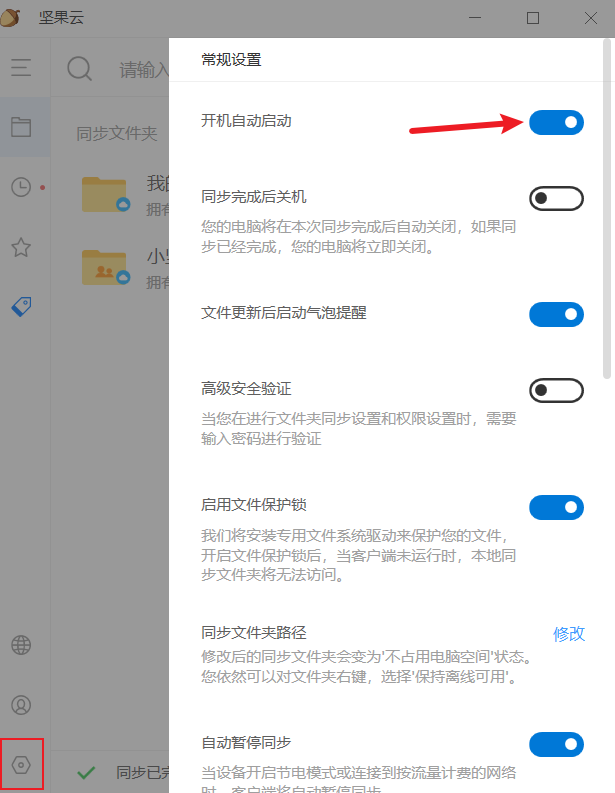
如果你使用的是Windows4.0+客户端:
1、在任务栏中坚果云上点击鼠标右键,进入设置界面
2、在设置界面的“常规”栏目中,取消“开机自动启动”勾选项,然后点击确定。
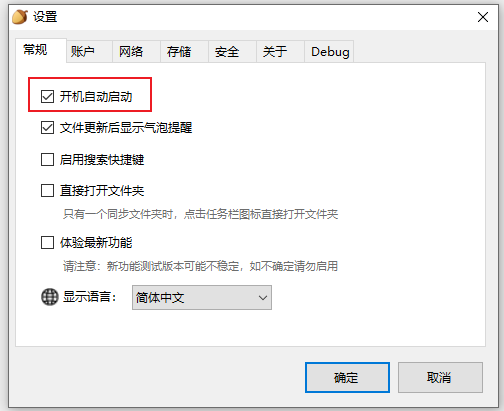
这样坚果云在下次计算机启动时就不会自动启动了。
如果您希望恢复重新启动,只需重复以上操作,并勾选“开机自动启动”即可。
(1)什么是文件冲突?
出现文件冲突通常是由于本地的文件和云端文件数据内容不一致,为了不让数据丢失,客户端在同步时会在本地保存云端的文件,并将本地的文件命名为冲突文件,其内容为另一份修改的版本,冲突文件和源文件会同步到到所有电脑上。
(2)如何避免和解决文件冲突?
参考链接:http://help.jianguoyun.com/?p=1129
(3)如何批量处理冲突文件?
如果你使用的是Windows7.0+客户端:
1.打开坚果云客户端,点击“处理冲突与异常”-“扫描冲突文件”
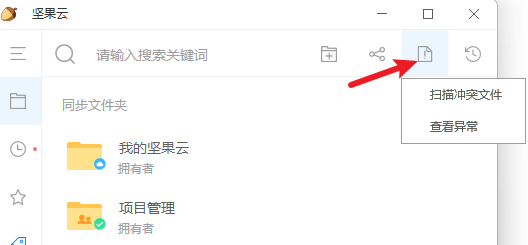
2.选中需要处理的文件/文件夹,点击“批量处理”
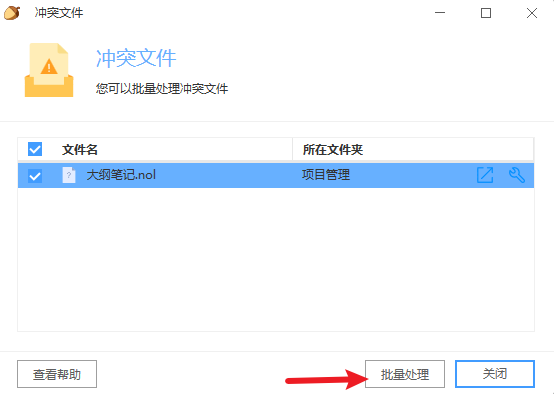
3.您可以根据您的需求选择冲突文件/文件夹的处理方式,一般我们可以选择 保留最新版 冲突文件,合并 冲突文件夹,坚果云会自动处理冲突文件。

如果你使用的是Windows4.0+客户端:
1.首先打开坚果云的客户端,点击 同步 — 查看冲突
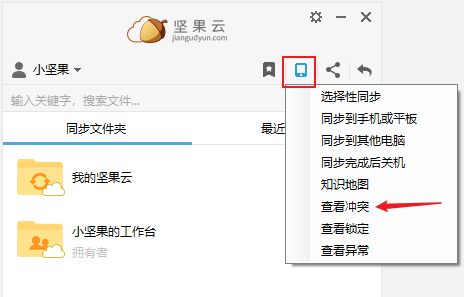
2.选中需要批量处理的文件/文件夹,点击 批量处理
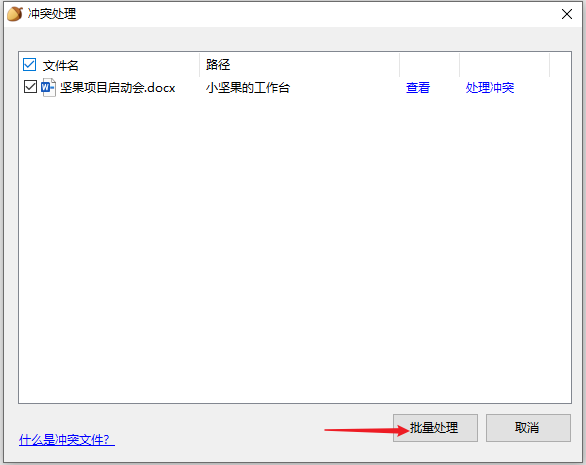
3.您可以根据您的需求选择冲突文件/文件夹的处理方式,一般我们可以选择 保留最新版 冲突文件,合并 冲突文件夹,坚果云会自动处理冲突文件。

如同事A邀请B共享了文件夹“A项目”,现在B更改了绑定邮箱,有下面两种情况:
1、如果B对同步文件夹“A项目”仍然在访问(“网页端上仍显示该文件夹”),会自动权限设置里的邮箱,无需手动操作。
2、如果B之前已经取消对同步文件夹“A项目”的访问, A可以通过客户端的同步文件夹的邀请链接发送给到B,B点击链接即可。
如下图所示
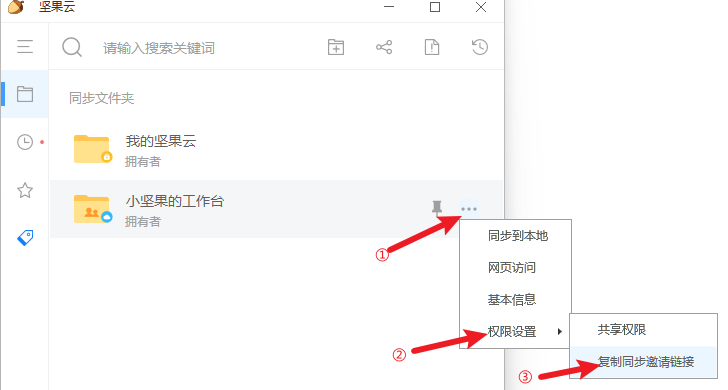
坚果云保证为个人免费版用户保存一个月的文件历史版本,个人付费用户保存三个月的历史版本。团队版用户至少6个月的历史版本。
历史版本是指同一个文件在一段时间内每次编辑修改保存关闭后的版本,比如下图 “坚果云主要功能”,这个表格,由于工作需要在近期做过多次修改,每一次的修改记录都有保留,可以在文件上右击-坚果云-查看历史版本,可以根据自己的需要选择下载某个时间段编辑的版本,或者进行之前的版本与当前最新版进行比较。
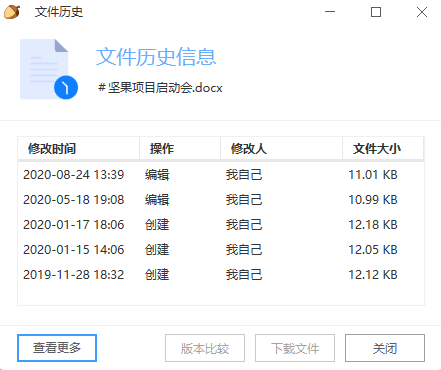
如果你对于文件历史版本的保存时间有更长的要求,请联系我们。
用户存放在坚果云里的文件夹不仅可以自己私密使用,还可以设置与其他人进行一起查看使用。
有两种方式,一种是通过分享链接的形式,一种是直接将文件夹共享给他人。不同的设置方式对方拥有的使用权限也是不一样的。
在电脑本地的同步文件夹或者网页端,选中需要分享的文件或文件夹,右键点击【获取分享链接】,然后【复制链接】就能获得一串分享链接。您可以将它发送给任何您想要分享的好友,对方通过这个链接就可以打开你分享给他的文件内容,在分享前,也可以在弹出的对话框内可以选择【权限设置】,对这个分享链接进行分享范围及密码等权限的设置。

通过这种方式分享的文件,对方无法直接对你的源文件进行修改,只可以进行下载,如果分享的是文件夹,对方还可以在你的文件夹里进行上传新文件。同一个文件或文件夹的分享链接是固定的,所以对方只需要保存一次你的分享链接,后期如果你对分享的内容有了修改,那么对方也可以查看的到。
分享不限制使用人数,只要对方获取到分享链接就可以打开查看文件内容(设置了指定用户查看除外)
如果希望对方能参与到文件的实时修改,那么可以将文件夹直接共享给对方。在文件夹上右击-坚果云-设置共享权限,即可添加对方的坚果云账号,对方会收到一封邀请共享的邮件,确认后,他的坚果云里也会多一个这个文件夹,也会占用他的流量和空间,参与共享后,任何一方对文件进行修改,其他人都是可以立即看到的。
不想继续与对方共享,只需要在这里移除对方账户即可,移除后,对方坚果云云端参与共享的文件夹都会消失。
个人账户只可以和包含自己在内的五个账户进行文件夹的共享。
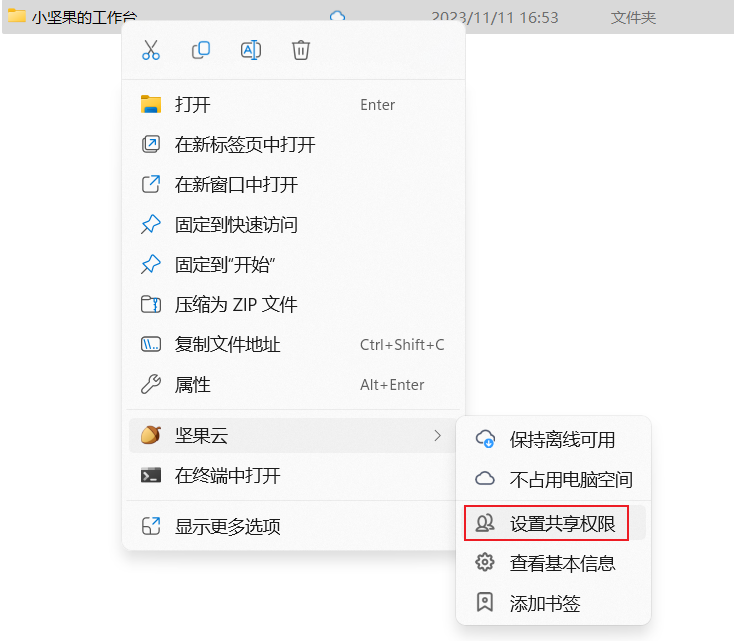
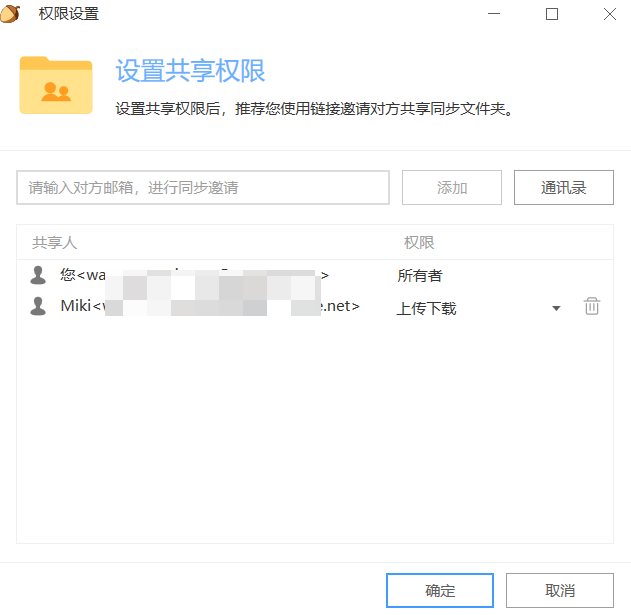
我们在平时在办公的过程中,经常需要对文件进行修改。坚果云在保留每一个历史版本(超链接)的同时,还可以对Office文档进行不同版本之间的比较,极大的提高了日常办公中对文档修改的效率。
Word比较
您只需要在word文档上鼠标右键→坚果云→查看文件历史,就可以看到文件的修改历史记录,如下图所示:
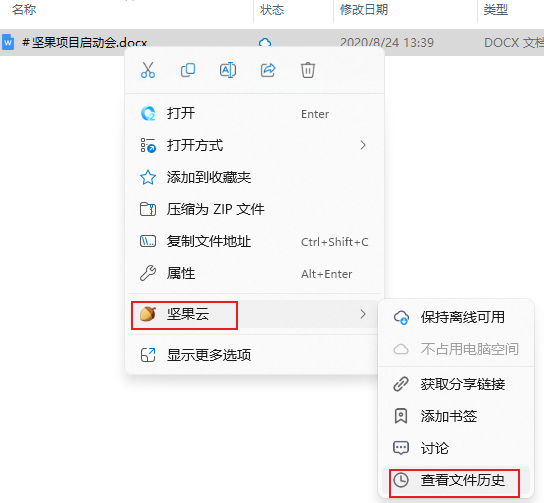
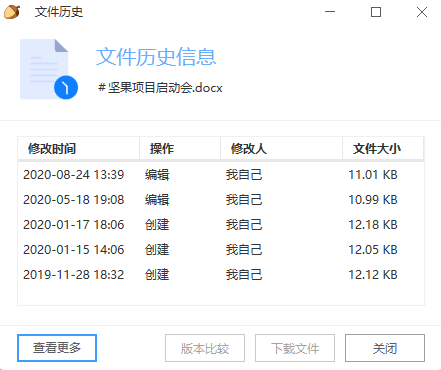
点击版本比较,即可对两个版本进行比对。左侧展示的为修订过的地方,中间会把修订过的地方标蓝,右侧则会把原文档和修订过的文档进行对比。这样,我们就可以快速看到是哪个部分有修改过的。

Excel比较
Excel表格也可以进行比较,展现出来的效果如下:
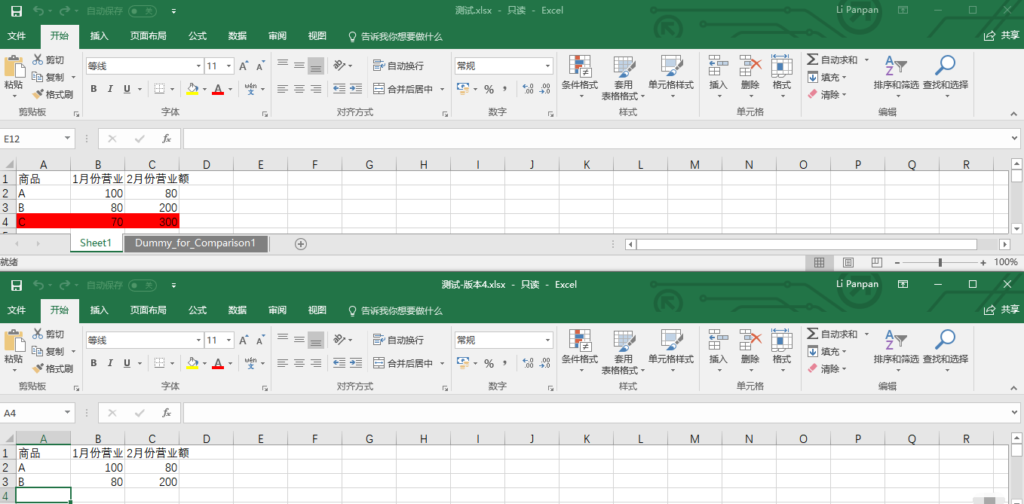
在当前文档中,会以明显的红色来区分修改和未修改的单元格,使得所做的修改一目了然,轻轻松松找到修改的地方。
【网页端】
您可以登录坚果云网页端,在页面左下角的账号信息处查看当月已使用的上、下行流量/空间,也可以点击右上角的昵称-账户信息查看。
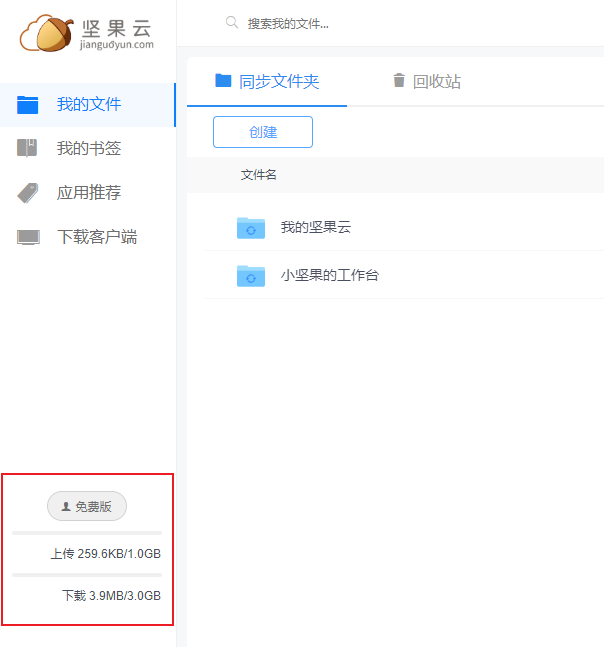
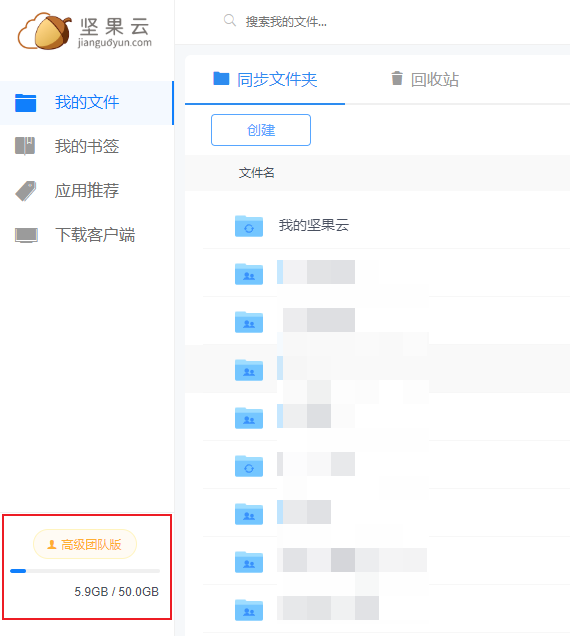
【Windows7.0+客户端】
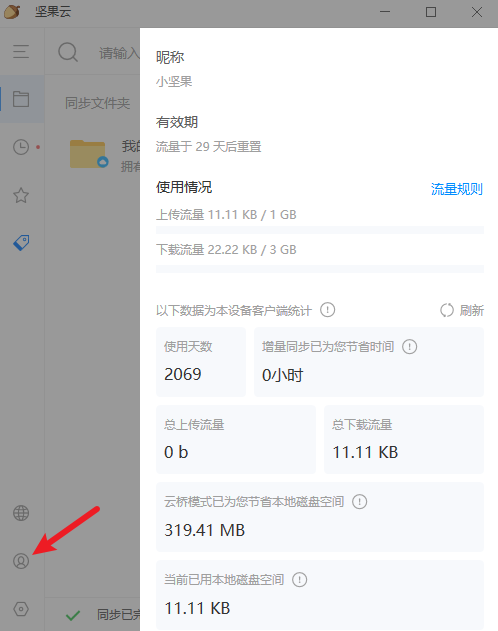
【4.0+客户端】
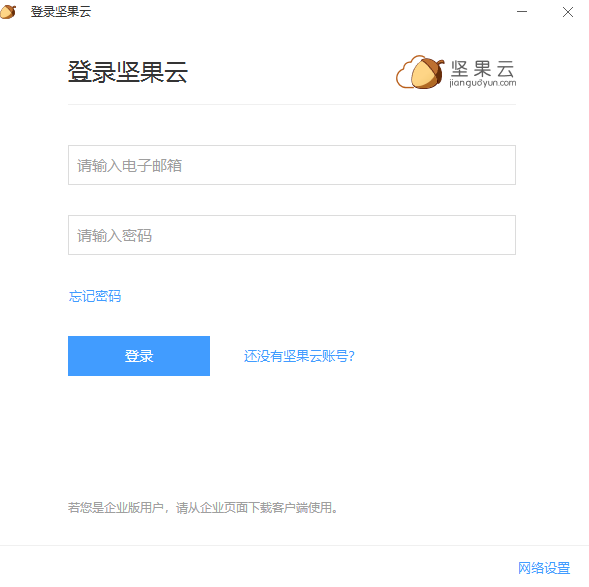
此后您还需要设置一个坚果云文件存放路径,今后坚果云将自动同步这个路径中的文件:
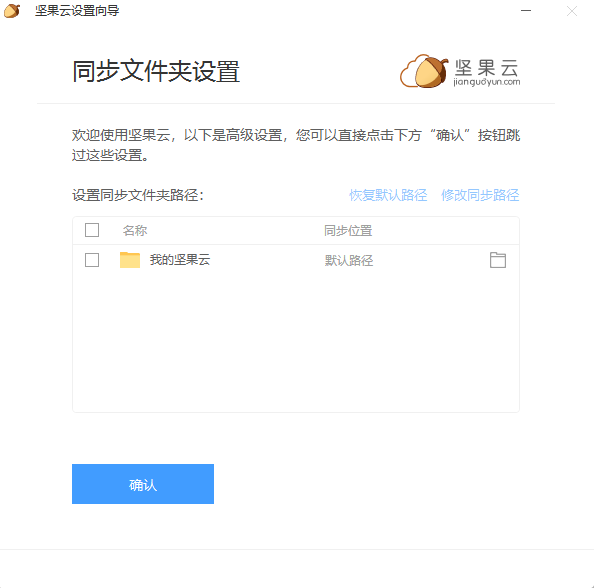
如您未进行任何操作,同步文件夹会放置在坚果云的默认路径中,如果您想将同步文件夹放置在其他的路径,可以选中文件夹后,点击修改同步路径按钮,或者直接点击后面的文件夹标志按钮选择。
点击“确认”后,您便完成了坚果云的基本设置。此后,坚果云便开始正常运作,并在您每次开机时自动启动,您再也无需重复以前的设置。
程序启动后,您可以通过三种方式进入您的坚果云文件夹:
进入坚果云文件夹后您就可以开始享受文件同步的乐趣了!您可以随意地在坚果云文件夹中进行所有文件\文件夹操作(创建、修改、删除、改名、移动),坚果云都会将这些操作同步到坚果云服务器,并让服务器中保存的文件内容与您在本地坚果云文件夹中看到的一致。
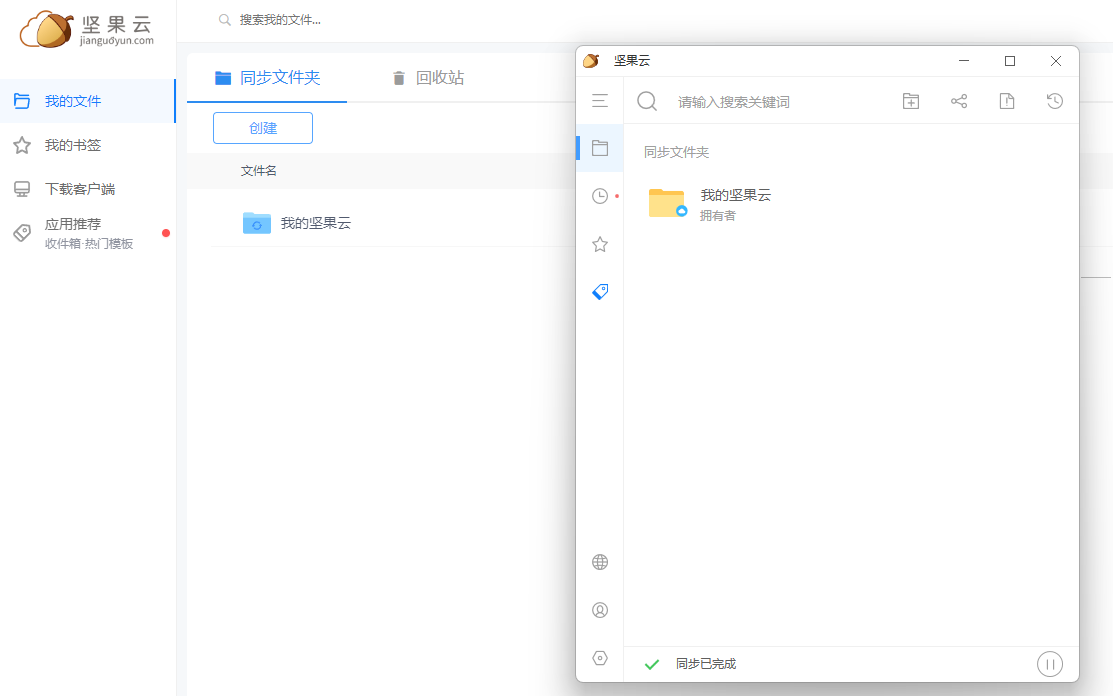
如果您有多台电脑,那么您可以在另外几台电脑上安装坚果云客户端,并输入相同的账号和密码,此后坚果云会将您坚果云文件夹中的内容同步的与服务器一样。这样您所有的电脑就好像分享了一个公共文件夹一样,当您在其中任何一台电脑的坚果云文件夹中进行操作后,该操作都会被同步到坚果云服务器,进而同步到您所有其他电脑的坚果云文件夹。